如何在 Ubuntu 18.04 的右键单击菜单中添加“新建文档”按钮
前几天,我在各种在线资源站点上收集关于 Linux 包管理器 的参考资料。在我想创建一个用于保存笔记的文件,我突然发现我的 Ubuntu 18.04 LTS 桌面并没有“新建文件”的按钮了,它好像离奇失踪了。在谷歌一下后,我发现原来“新建文档”按钮不再被集成在 Ubuntu GNOME 版本中了。庆幸的是,我找到了一个在 Ubuntu 18.04 LTS 桌面的右键单击菜单中添加“新建文档”按钮的简易解决方案。
就像你在下方截图中看到的一样,Nautilus 文件管理器的右键单击菜单中并没有“新建文件”按钮。
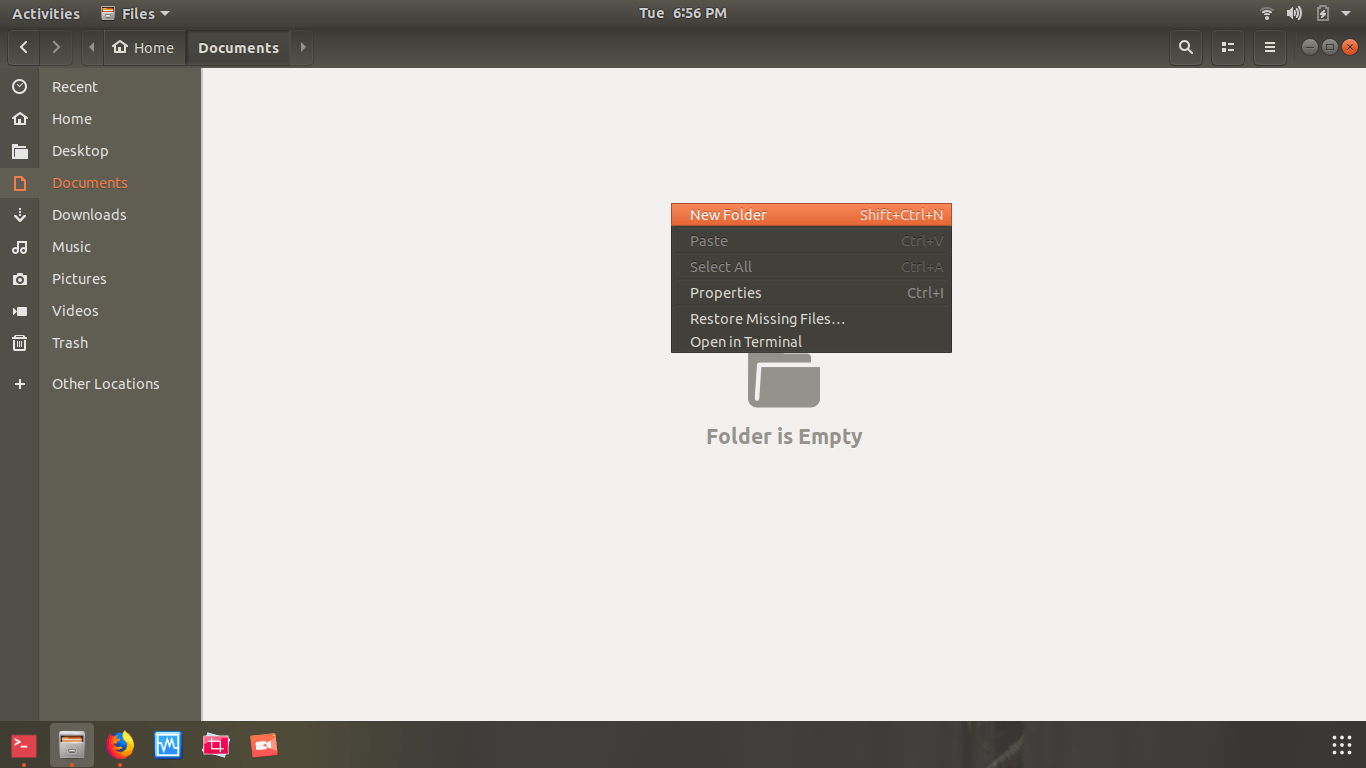
Ubuntu 18.04 移除了右键点击菜单中的“新建文件”的选项。
如果你想添加此按钮,请按照以下步骤进行操作。
在 Ubuntu 的右键单击菜单中添加“新建文件”按钮
首先,你需要确保你的系统中有 ~/Templates 文件夹。如果没有的话,可以按照下面的命令进行创建。
$ mkdir ~/Templates然后打开终端应用并使用 cd 命令进入 ~/Templates 文件夹:
$ cd ~/Templates创建一个空文件:
$ touch Empty\ Document或
$ touch "Empty Document"
新打开一个 Nautilus 文件管理器,然后检查一下右键单击菜单中是否成功添加了“新建文档”按钮。
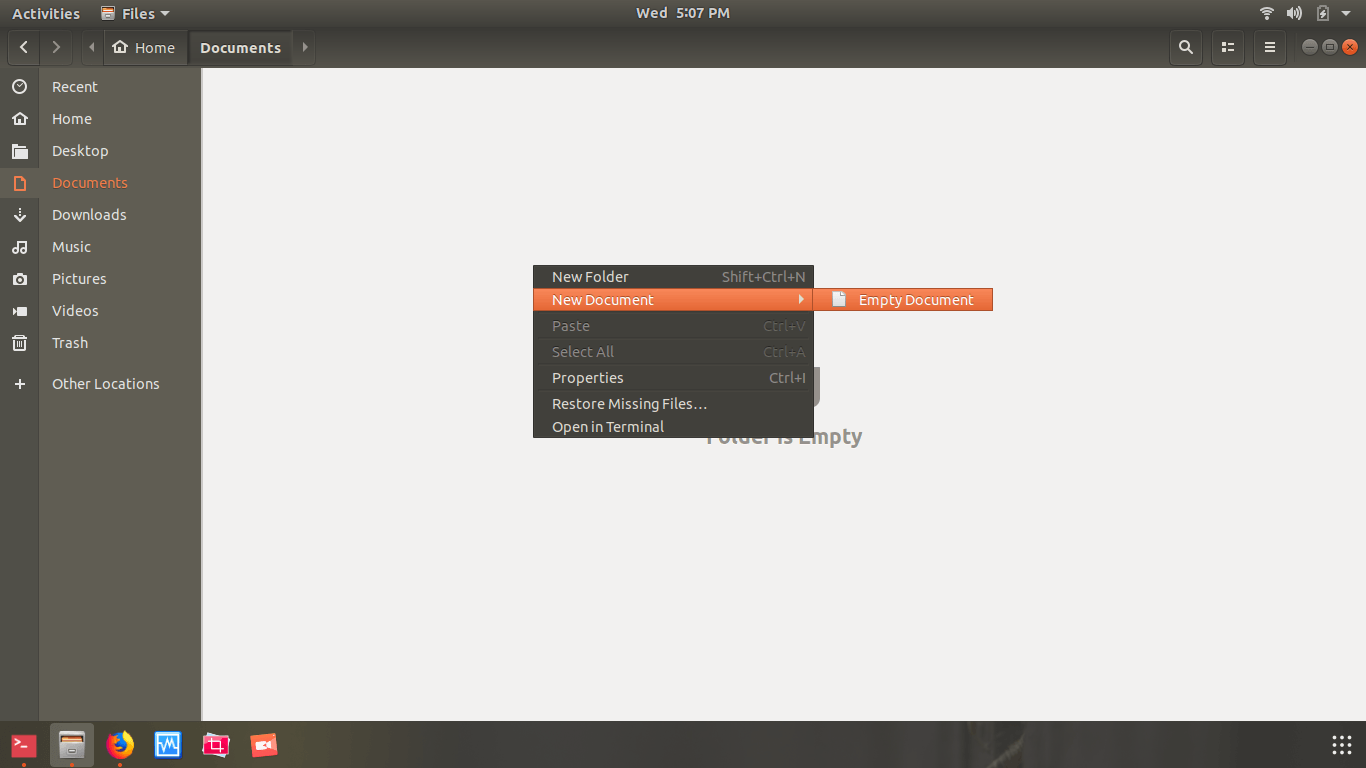
在 Ubuntu 18.04 的右键单击菜单中添加“新建文件”按钮
如上图所示,我们重新启用了“新建文件”的按钮。
你还可以为不同文件类型添加按钮。
$ cd ~/Templates
$ touch New\ Word\ Document.docx
$ touch New\ PDF\ Document.pdf
$ touch New\ Text\ Document.txt
$ touch New\ PyScript.py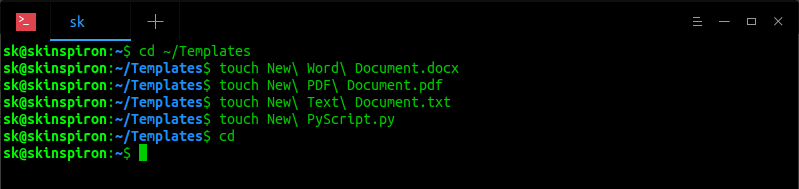
在“新建文件”子菜单中给不同的文件类型添加按钮
注意,所有文件都应该创建在 ~/Templates 文件夹下。
现在,打开 Nautilus 并检查“新建文件” 菜单中是否有相应的新建文件按钮。
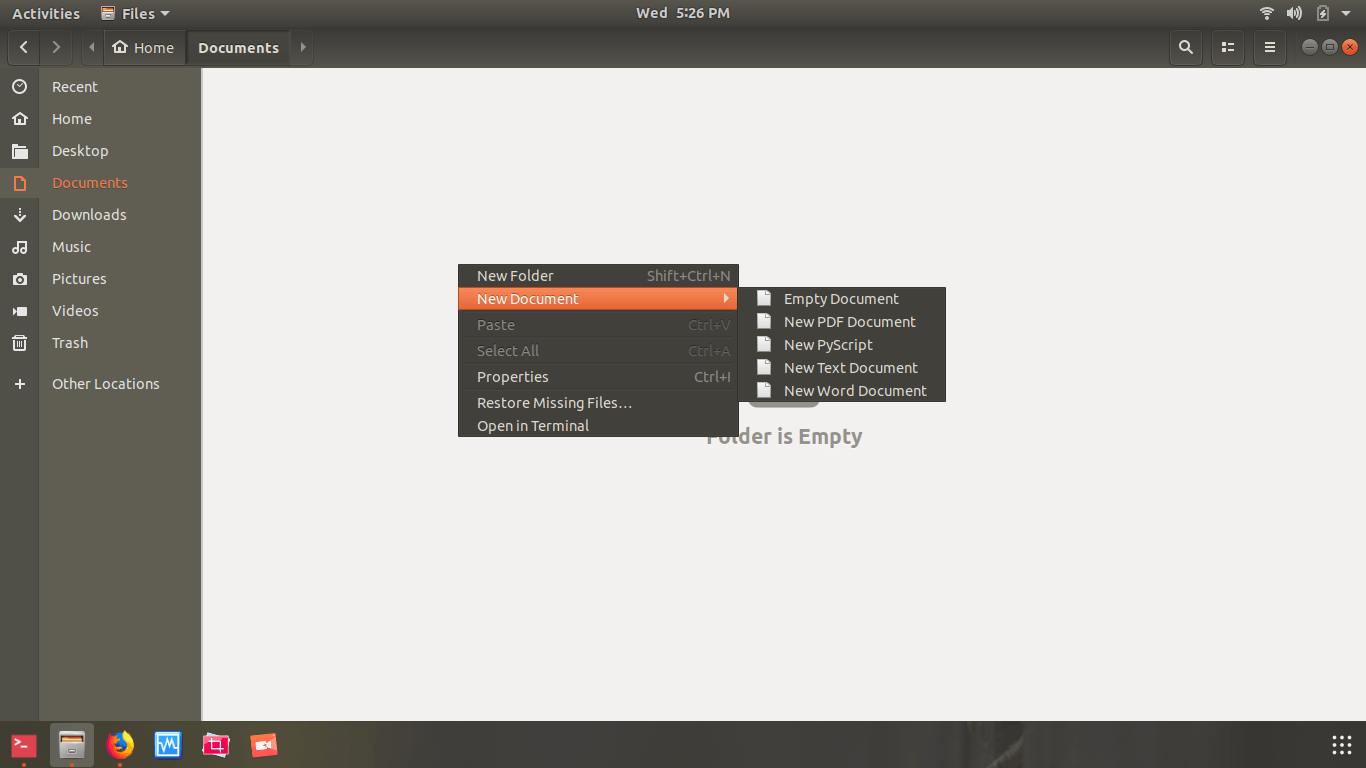
如果你要从子菜单中删除任一文件类型,只需在 Templates 目录中移除相应的文件即可。
$ rm ~/Templates/New\ Word\ Document.docx我十分好奇为什么最新的 Ubuntu GNOME 版本将这个常用选项移除了。不过,重新启用这个按钮也十分简单,只需要几分钟。
